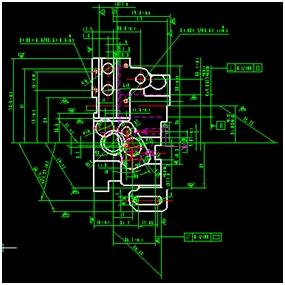有时候我们在对CAD图形改变比例后会发现标注也会跟着变,那么大家知道cad改变比例后如何让标注不改变吗?下面是小编整理的cad改变比例后如何让标注不改变的方法,希望能给大家解答。

cad改变比例后让标注不变的方法:
第一步:在命令行输入“sca”框选后确认选择,选择基点—指定比例因子为“5”。这时发现图形尺寸的显示比例并未随之改变,而尺寸值却也随之扩大了“5”倍
第二步:在经典菜单栏中选择【格式】-【标注样式】。在这里选择要修改的标注样式,可以对所有的标注进行修改,也可以选择图中的半径、角度、直径做分别修改。
第三步:选择调整。使用全局比例数值设置为5。做完这个步骤后,选择确认就达到了前面第一种情况的要求了。
第四步:当不需要对尺寸值进行缩放时,可以在【主单位】中的比例因子进行设置,数值为“1/X”这里的X为5,即值为0.2。确定即可。这就是图形缩放与尺寸值缩放的计算关系了。
我们看到尺寸值又恢复到原来的数值了。
 爱华网
爱华网